现在大部分电脑都是win10系统,有些用户为了防止误触,想知道怎么关闭Windows键热键,接下来小编就给大家介绍一下具体的操作步骤。
具体如下:
-
1. 首先第一步先右键单击左下角【开始】图标,接着在弹出的菜单栏中根据下图所示,点击【运行】选项。
-

-
2. 第二步打开【运行】窗口后,根据下图所示,先在方框中输入【gpedit.msc】,接着点击【确定】选项。
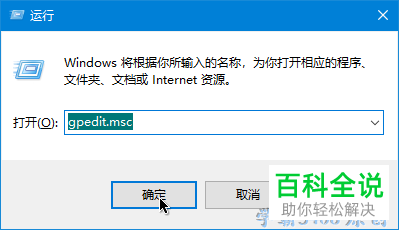
-
3. 第三步打开【本地组策略编辑器】窗口后,根据下图所示,依次点击【用户配置-管理模板-Windows 组件-文件资源管理器】文件夹。
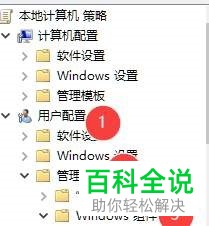

-
4. 第四步在右侧列表中,根据下图箭头所指,找到并双击【关闭 Windows 键热键】选项。

-
5. 最后在弹出的窗口中,根据下图所示,先勾选【已启用】,接着点击【确定】选项,然后将电脑重启即可。

-
以上就是怎么关闭win10系统Windows键热键的方法。
